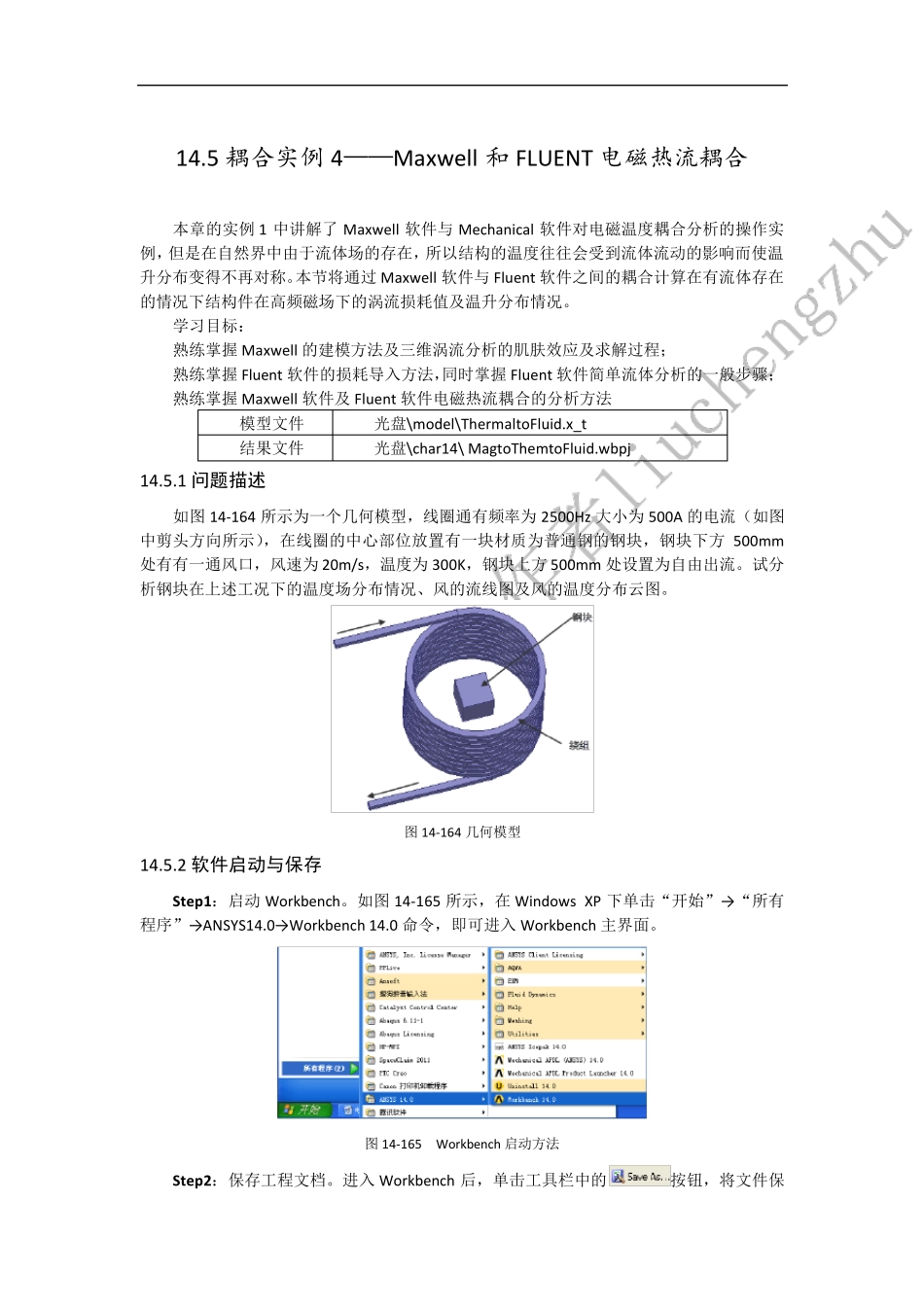14.5 耦合实例4——Maxwell 和 FLUENT 电磁热流耦合 本章的实例 1 中讲解了 Maxwell 软件与 Mechanical 软件对电磁温度耦合分析的操作实例,但是在自然界中由于流体场的存在,所以结构的温度往往会受到流体流动的影响而使温升分布变得不再对称。本节将通过 Maxwell 软件与 Fluent 软件之间的耦合计算在有流体存在的情况下结构件在高频磁场下的涡流损耗值及温升分布情况。 学习目标: 熟练掌握 Maxwell 的建模方法及三维涡流分析的肌肤效应及求解过程; 熟练掌握 Fluent 软件的损耗导入方法,同时掌握 Fluent 软件简单流体分析的一般步骤; 熟练掌握 Maxwell 软件及 Fluent 软件电磁热流耦合的分析方法 模型文件 光盘\model\ThermaltoFluid.x_t 结果文件 光盘\char14\ MagtoThemtoFluid.wbpj 14.5.1 问题描述 如图 14-164 所示为一个几何模型,线圈通有频率为 2500Hz 大小为 500A 的电流(如图中剪头方向所示),在线圈的中心部位放置有一块材质为普通钢的钢块,钢块下方 500mm处有有一通风口,风速为 20m/s,温度为 300K,钢块上方 500mm 处设置为自由出流。试分析钢块在上述工况下的温度场分布情况、风的流线图及风的温度分布云图。 图 14-164 几何模型 14.5.2 软件启动与保存 Step1:启动 Workbench。如图 14-165 所示,在 Windows XP 下单击“开始”→ “所有程序”→ ANSYS14.0→ Workbench 14.0 命令,即可进入 Workbench 主界面。 图 14-165 Workbench 启动方法 Step2:保存工程文档。进入 Workbench 后,单击工具栏中的按钮,将文件保 存为“MagtoThemtoFluid”,单击 Getting Started 窗口右上角的(关闭)按钮将其关闭。 注意:本节算例需要用到 ANSOFT Maxwell14.0 软件,请读者进行安装; 由于 ANSOFT Maxwell 软件不支持保存路径中存在中文名,故在进行文档保存时,保存的路径不不能含有中文字符,否则会发生错误。 14.5.3 导入几何数据文件 Step1:创建几何生成器。如图 14-166 所示,在 Workbench 左侧 Toolbox(工具箱)的Analysis Systems 中单击 Maxwell 3D 并按住左键不放将其拖到右侧的 Project Schematic 窗口中,此时即可创建一个如同 EXCEL 表格的项目 A。 Step2:双击 A2(Geometry)进入如图 14-167 所示的电磁分析环境,此时启动了 Maxwell 3D 软件。 图 14-166 项目 A Step3 : 依 次 选 ...